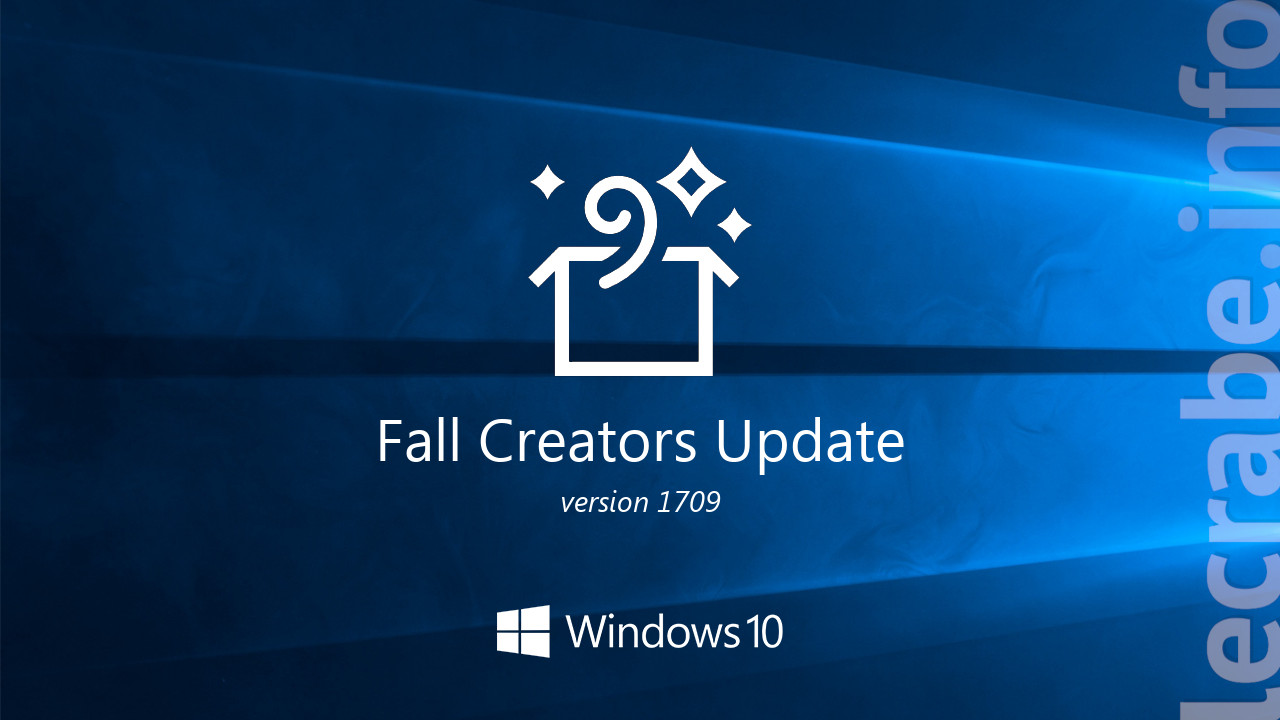La nouvelle mise à jour majeure de Windows 10 est bientôt disponible ! Le 17 octobre prochain, Windows 10 Fall Creators Update (nom de code : Redstone 3) sera disponible pour tous les utilisateurs du dernier système d’exploitation de Microsoft. Cette version 1709 « Fall Creators Update » est la quatrième mise à jour importante de Windows 10 et apporte comme ses prédécesseurs son lot de nouveautés. Que diriez-vous d’une petite visite guidée ? Ce n’est pas toujours évident de savoir tous les changements apportés par une mise à jour importante, c’est pourquoi je vous propose un tour d’horizon des principales nouveautés de cette Fall Creators Update ! Vous êtes chaud ? C’est parti 🙂
A savoir : certaines fonctionnalités été supprimées ou dépréciées dans Windows 10 Fall Creators Update, comme Paint ou encore la solution System Image Backup (SIB) qui permet de créer des images systèmes. Cliquez sur le lien suivant pour consulter la liste des fonctionnalités supprimées et dépreciées.
Avant de commencer, voici un petit récapitulatif de toutes les mises à jour de Windows 10 depuis sa sortie le 29 juillet 2015 :
| Version | Build | Nom de code | Nom complet | Date de sortie |
|---|---|---|---|---|
| 22H2 | 19045 | 22H2 | Windows 10 22H2 | 18 octobre 2022 |
| 21H2 | 19044 | 21H2 | Windows 10 21H2 | 16 novembre 2021 |
| 21H1 | 19043 | 21H1 | Windows 10 21H1 | 18 mai 2021 |
| 20H2 | 19042 | 20H2 | Windows 10 20H2 | 21 octobre 2020 |
| 2004 | 19041 | 20H1 | Windows 10 2004 (20H1) | 27 mai 2020 |
| 1909 | 18363 | 19H2 | Windows 10 1909 (19H2) | 12 novembre 2019 |
| 1903 | 18362 | 19H1 | Windows 10 1903 (19H1) | 22 mai 2019 |
| 1809 | 17763 | Redstone 5 | Windows 10 1809 | 2 octobre 2018 |
| 1803 | 17134 | Redstone 4 | Windows 10 1803 | 30 avril 2018 |
| 1709 | 16299 | Redstone 3 | Windows 10 1709 | 17 octobre 2017 |
| 1703 | 15063 | Redstone 2 | Windows 10 1703 | 5 avril 2017 |
| 1607 | 14393 | Redstone 1 | Windows 10 1607 | 2 août 2016 |
| 1511 | 10586 | Threshold 2 | Windows 10 1511 | 10 novembre 2015 |
| 1507 | 10240 | Threshold 1 | – | 29 juillet 2015 |
Table des matières
Windows Shell
Windows Shell est l’interface graphique de Windows 10. Constitué entre autres du Bureau, de la Barre des tâches, du Menu Démarrer ou encore du l’Explorateur de fichiers, c’est un composant avec lequel on interagit en permanence sur notre appareil ! La Fall Creators Update apporte quelques nouveautés intéressantes à l’interface graphique de Windows 10, voyons-voir lesquelles 🙂
- Centre de notifications : une fois de plus, le Centre de notifications a été redessiné afin de présenter les informations de façon plus claire et hiérarchisée.
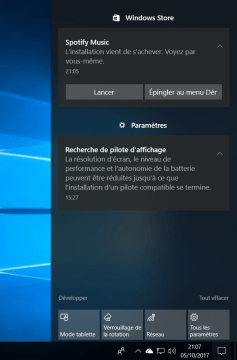
- Contacts intégré à la barre des tâches : une nouvelle icône Contacts s’affiche désormais dans la barre des tâches et permet d’accéder en un clic à vos contacts :
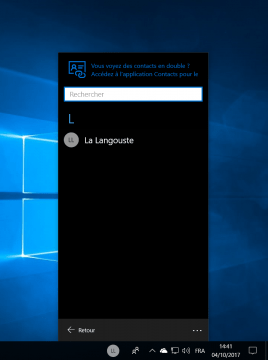 Il est possible d’épingler un contact sur la barre des tâches pour accéder rapidement à ses informations ou lui envoyer un e-mail :
Il est possible d’épingler un contact sur la barre des tâches pour accéder rapidement à ses informations ou lui envoyer un e-mail : 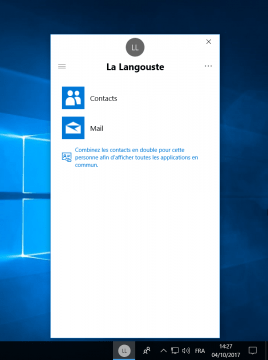 On peut ajouter des contacts à partir d’autres applications (Skype, Courrier) afin de compléter notre liste de contacts :
On peut ajouter des contacts à partir d’autres applications (Skype, Courrier) afin de compléter notre liste de contacts : 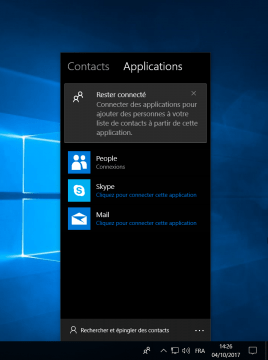 Enfin, il est possible de glisser-déposer un fichier directement sur un contact épinglé sur la Barre des tâches pour lui partager ce fichier via l’application Courrier.
Enfin, il est possible de glisser-déposer un fichier directement sur un contact épinglé sur la Barre des tâches pour lui partager ce fichier via l’application Courrier. - Fluent Design System : Fluent Design est le langage de conception créé par Microsoft afin d’avoir une esthétique universelle et harmonieuse entre ses différents produits. Ce langage est basé sur 5 composants : lumière, profondeur, mouvement, matériel et échelle (« light, depth, motion, material, and scale »). La sortie de Windows 10 Fall Creators Update est l’occasion pour Microsoft de commencer à implémenter ces nouveaux éléments de langage visuel à l’interface graphique de Windows 10. Pour avoir un aperçu de cette nouvelle interface utilisateur et de ses fonctionnalités comme acrylic material et Reveal, consultez la guideline du Fluent Design System.
- Mixeur de volume compatible avec les applications UWP : il est désormais possible de contrôler le volume des applications UWP (Universal Windows Platform) à l’aide du Mixeur de volume sans affecter le volume général du système. Le Mixeur de volume permet aussi de contrôler le volume des onglets du navigateur Microsoft Edge.
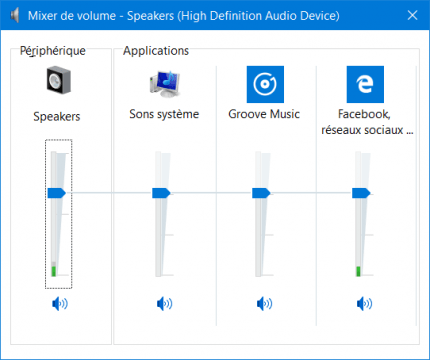
- Épingler des sites Web : il est possible d’épingler des sites Web sur la Barre des tâches avec Microsoft Edge.
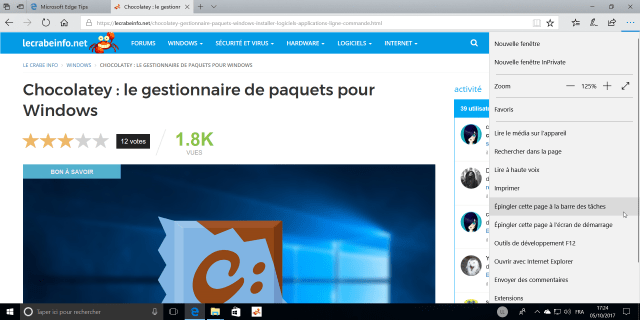
- Résultats Web dans Cortana : les résultats d’une recherche sur Internet s’affichent plus rapidement, désormais dans un panneau à droite de l’assistant Cortana. Auparavant, les résultats s’affichaient en ouvrant le navigateur Microsoft Edge.
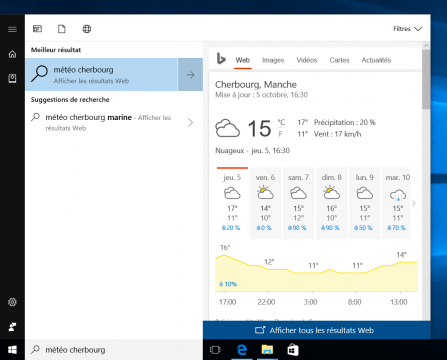
- Partager via le menu contextuel : le menu contextuel (clic droit) dans l’Explorateur de fichiers intègre désormais une option « Partager », permettant d’envoyer facilement un fichier à l’un de vos contacts.
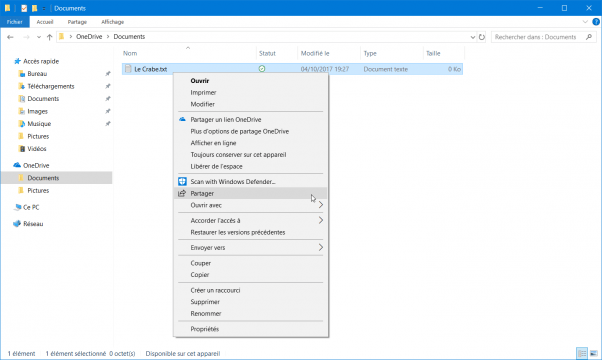
- Utilisation du GPU intégré au Gestionnaire des tâches, onglet Performance.
- Émoji : les émoji, mis à jour vers la nouvelle version 5.0, sont accessibles plus facilement via un raccourci clavier Windows + ;.
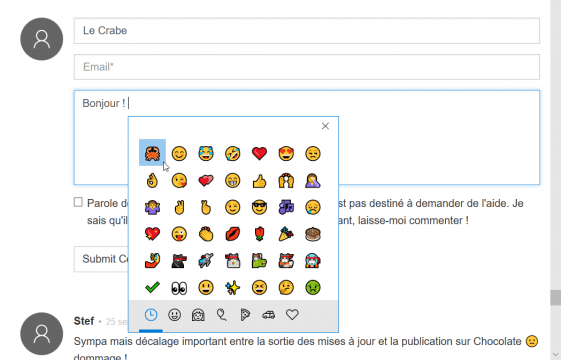 MàJ : fonctionne uniquement avec un clavier US English.
MàJ : fonctionne uniquement avec un clavier US English. - En vrac :
- Le redimensionnement horizontal du menu Démarrer est plus fluide.
- Le menu Démarrer peut être redimensionner à la diagonale.
- Il est possible d’activer le Son spatial directement depuis le menu contextuel de l’icône Volume dans la Zone des notifications.
Paramètres
- Protection contre les ransomwares (logiciels de rançon) : intégrée au Centre de sécurité Windows Defender, cette nouvelle fonctionnalité « protège les fichiers et dossiers contre la modification non autorisée par des applications malveillantes ». Une fois activé, le Dispositif d’accès contrôlé aux dossiers surveille certains dossiers contre les modifications non-autorisées.
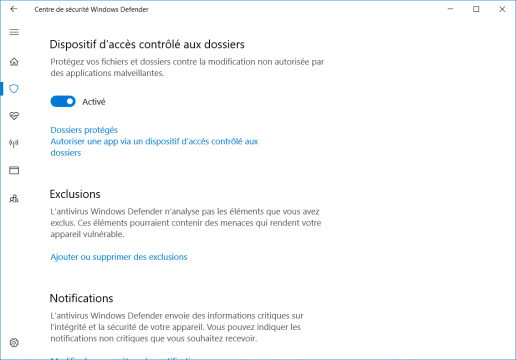 Par défaut, les dossiers système Windows ainsi que les dossiers du répertoire personnel de l’utilisateur (Documents, Images, Musique, Vidéos, Bureau et Favoris) sont protégés et ne peuvent pas être retirés. Il est possible de protéger manuellement d’autres dossiers et d’inscrire des programmes en liste blanche afin qu’ils puissent accéder à ces dossiers contrôlés.
Par défaut, les dossiers système Windows ainsi que les dossiers du répertoire personnel de l’utilisateur (Documents, Images, Musique, Vidéos, Bureau et Favoris) sont protégés et ne peuvent pas être retirés. Il est possible de protéger manuellement d’autres dossiers et d’inscrire des programmes en liste blanche afin qu’ils puissent accéder à ces dossiers contrôlés.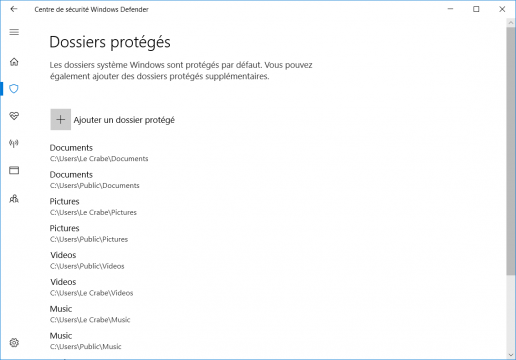 Comment ça fonctionne ? Si le système détecte des tentatives de lecture et/ou de modification de fichiers au sein de ces dossiers contrôlés, il bloquera ces tentatives et l’utilisateur recevra une notification concernant l’intrusion.
Comment ça fonctionne ? Si le système détecte des tentatives de lecture et/ou de modification de fichiers au sein de ces dossiers contrôlés, il bloquera ces tentatives et l’utilisateur recevra une notification concernant l’intrusion. - Optimisation de la distribution de Windows Update : cette fonctionnalité a été mise à jour et donne plus de contrôle à l’utilisateur sur la façon dont Windows 10 gère les mises à jour. Pour rappel, l’Optimisation de la distribution de Windows Update permet d’obtenir les mises à jour Windows et les applications du Windows Store à partir d’autres sources, outre Microsoft. Il est désormais possible de limiter la quantité de bande passante Internet utilisée pour télécharger et téléverser les mises à jour Windows.
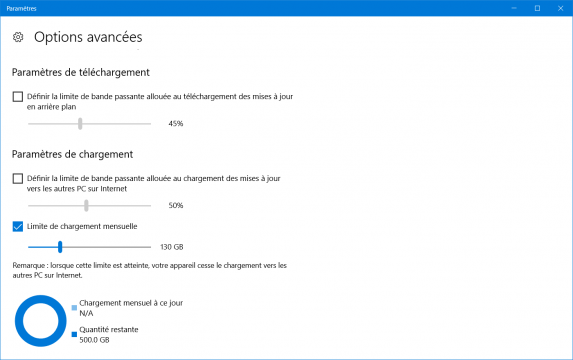 Un nouveau Moniteur d’activité montre également la quantité de données téléchargée et téléversée par l’utilisateur.
Un nouveau Moniteur d’activité montre également la quantité de données téléchargée et téléversée par l’utilisateur.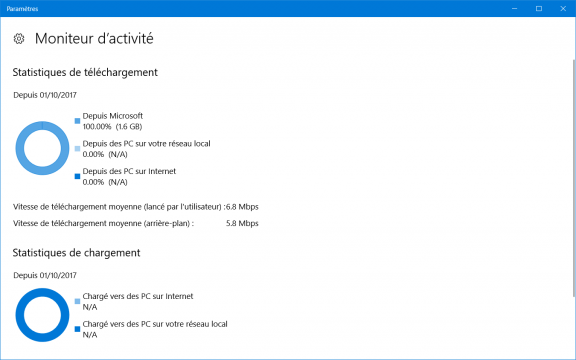
- Assistant stockage : les fichiers du dossier Téléchargements peuvent être automatiquement supprimés après 30 jours.
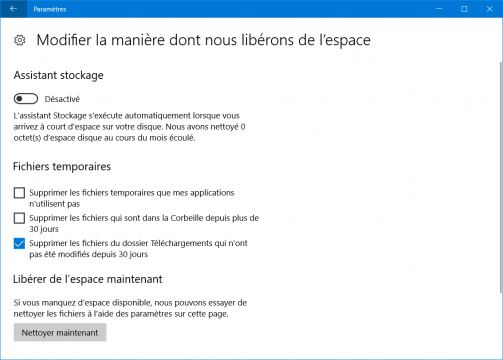 L’Assistance stockage peut également supprimer la version précédente de Windows une fois que la mise à jour a été effectuée.
L’Assistance stockage peut également supprimer la version précédente de Windows une fois que la mise à jour a été effectuée. - Réseau Xbox : aide à identifier et résoudre des problèmes qui pourraient empêcher l’utilisateur d’effectuer des conversations vocales et de jouer en multijoueur avec d’autres utilisateurs Xbox Live.
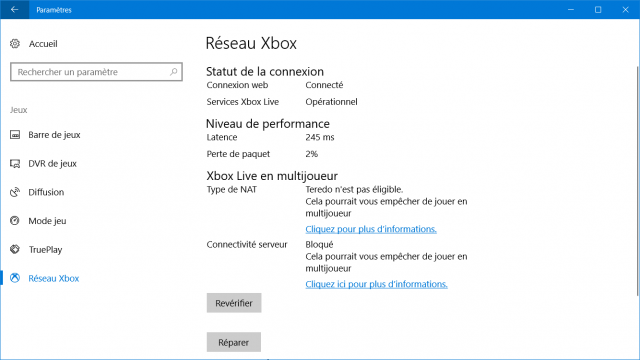
- Plus d’autonomie grâce au Power Throttling (Limitation de la puissance) : il s’agit d’un mode de ralentissement automatique des applications tournant en arrière-plan, afin de diminuer la consommation d’énergie (jusqu’à 11% d’autonomie en plus).
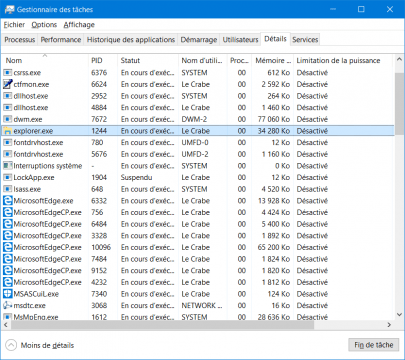 Par ailleurs, l’icône Batterie dans la Zone des notifications a un nouveau menu déroulant avec une curseur pour définir la Limitation de puissance (Power Throttling).
Par ailleurs, l’icône Batterie dans la Zone des notifications a un nouveau menu déroulant avec une curseur pour définir la Limitation de puissance (Power Throttling). - En vrac :
- La page Informations système dans les Paramètres donne des informations concernant la santé du système.
- Le Bureau à distance est maintenant affiché dans les Paramètres, section Système.
- Cortana a sa propre section dans les Paramètres.
- Les mises à jour ont maintenant une barre de progession lors du téléchargement ou de l’installation de celles-ci.
Applications
- Lancement du portail de réalité mixte (Windows Mixed Reality) à destination des casques de réalité mixte (réelle et virtuelle). A cette occasion, plusieurs casques de réalité mixte compatibles Windows 10 seront lancés sur le marché : Dell Visor, Lenovo Explorer…
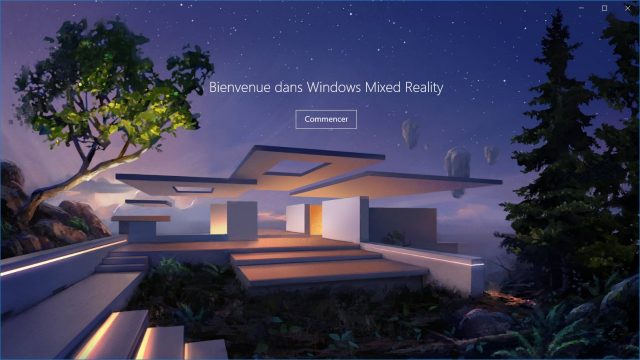
L’application Windows Mixed Reality - Nouvelle application Mixed Reality Viewer (remplace l’application View 3D) : l’application de modélisation 3D de Microsoft permet désormais de créer des scènes de réalité mixte à partir de n’importe quel périphérique de capture. Il est ainsi possible de fusionner des objets virtuels dans le monde réel (capturé via la webcam de votre PC portable par exemple).

J’ai testé l’application Mixed Reality Viewer. La mouette suit bien les mouvements du livre. Elle n’a pas l’air très heureuse… - Reprenez là où vous en étiez : cette nouvelle fonctionnalité vous permet de continuer votre travail sur d’autres appareils, y compris les appareils iOS et Android. Lorsque vous vous déconnectez d’un appareil (ex. : votre PC sous Windows 10), Cortana vous demandera sur votre autre appareil (ex. : votre téléphone sous Android) si vous souhaitez continuer de travailler sur l’application, le document ou le site Web sur lequel vous étiez. L’application Cortana devra obligatoirement être installée sur les appareils non-Windows pour que la fonctionnalité fonctionne.
- Continuer sur PC : permet de partager des pages Web entre son téléphone et son PC. Après avoir installé l’application Microsoft Apps sur son mobile via Google Play ou l’App Store, il n’y a plus qu’à cliquer sur bouton Partager de son navigateur Web, et de sélectionner la nouvelle option « Continuer sur PC ». L’option « Continuer maintenant » ouvre le site Web dans Microsoft Edge sur le PC ; l’option « Continuer plus tard » envoie le site Web au Centre de notifications sous forme de notification.
- Fichiers OneDrive à la demande : permet d’accéder à tous ses fichiers OneDrive dans l’Explorateur de fichiers sans avoir besoin de les télécharger et donc d’économiser de l’espace disque. Tous vos fichiers OneDrive sont visibles et accessibles, même ceux qui ne sont stockés que dans le cloud.
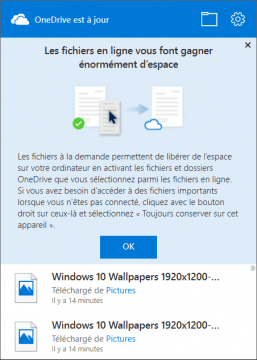 Les fichiers OneDrive à la demande rappellent les placeholders sous Windows 8.1, enterrés à la sortie de Windows 10 car jugés trop confus. Ici, l’expérience utilisateur et les performances ont été grandement améliorées. Le dossier OneDrive affiche désormais des icônes qui montrent si un dossier est stocké localement ou uniquement en ligne :
Les fichiers OneDrive à la demande rappellent les placeholders sous Windows 8.1, enterrés à la sortie de Windows 10 car jugés trop confus. Ici, l’expérience utilisateur et les performances ont été grandement améliorées. Le dossier OneDrive affiche désormais des icônes qui montrent si un dossier est stocké localement ou uniquement en ligne :
- Nuage bleu : le fichier est stocké en ligne uniquement ;
- Coche verte sur fond blanc : le fichier est stocké en local sur l’appareil et en ligne ;
- Coche blanche sur fond vert : le fichier est stocké en local sur l’appareil et en ligne. OneDrive veillera à ce que le contenu du fichier soit toujours téléchargé. Si, depuis une autre appareil, des documents sont ajoutés dans un dossier par exemple, ils seront automatiquement récupérés.
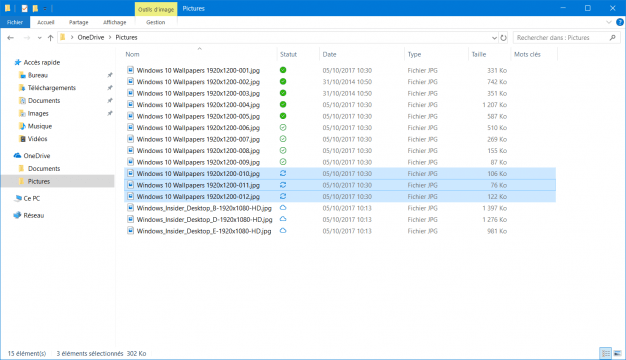 L’ouverture d’un fichier stocké en ligne téléchargera celui-ci en local sur l’appareil (l’icône passera du nuage bleu à la coche verte sur fond blanc). Il est possible de sélectionner manuellement les fichiers et les dossiers à toujours conserver sur l’appareil ; et ceux à « libérer » afin d’économiser de l’espace disque (les fichiers seront alors uniquement stockés en ligne).
L’ouverture d’un fichier stocké en ligne téléchargera celui-ci en local sur l’appareil (l’icône passera du nuage bleu à la coche verte sur fond blanc). Il est possible de sélectionner manuellement les fichiers et les dossiers à toujours conserver sur l’appareil ; et ceux à « libérer » afin d’économiser de l’espace disque (les fichiers seront alors uniquement stockés en ligne).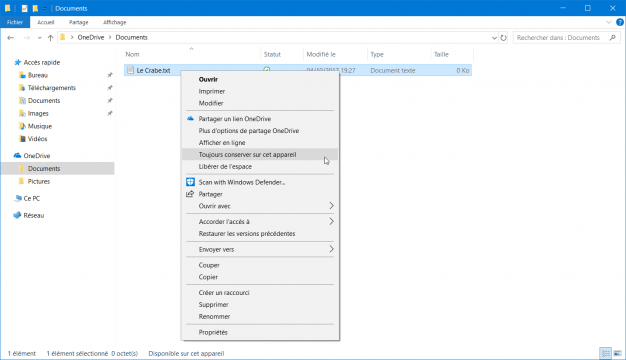
- Ajout des distributions Linux SUSE et Fedora dans le Windows Store (Ubuntu est disponible depuis le 11 juillet 2017). Pour rappel, grâce au sous-système Windows pour Linux (WSL, pour « Windows Subsystem for Linux »), Windows 10 est capable de faire tourner nativement et en parallèle une distribution Linux, sans passer par la virtualisation. L’utilisateur a ainsi accès à l’interpréteur en ligne de commande Bash et peut exécuter des binaires Linux.
- Story Remix : le successeur de Windows Movie Maker est enfin là ! Evolution de l’application Photos, Story Remix permet d’ajouter des effets 3D, de la musique et des transitions à des photos et vidéos.
- Convertisseur de devise intégré à la Calculatrice : un convertisseur de devises est intégrée à l’application Calculatrice.
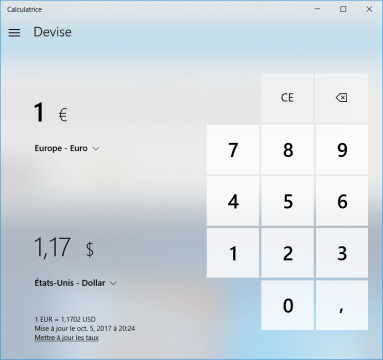
En vrac
- Windows peut ajuster le DPI des programmes Win32 sans avoir besoin de se déconnecter.
- Windows 10 fonctionne avec l’architecture ARM64.
- Si vous avez un téléphone sous Android ou iOS, Cortana peut vous indiquer sur votre PC quand votre batterie est faible et quand vous avez manqué un appel, un SMS ou une notification. Il est nécessaire d’installer Cortana sur votre téléphone via le Google Play ou l’Apple Store pour que cette fonctionnalité soit possible.
- Il est possible de récupérer le mot de passe de votre compte Microsoft directement depuis l’écran de verrouillage.
- Cortana peut verrouiller, déconnecter, éteindre et redémarrer votre PC avec commandes vocales.
Si vous avez repéré des nouveautés que je n’ai pas repérées, n’hésitez pas à m’en faire part dans les commentaires 🙂